Cara Memasang Tema WordPress Offline
Diterbitkan: 2022-10-07Memasang tema WordPress offline adalah proses yang sederhana. Pertama-tama Anda harus mengunduh tema dari direktori tema WordPress. Setelah Anda mengunduh tema, Anda harus mengekstrak file tersebut. Setelah Anda membuka ritsleting file, Anda harus mengunggah tema ke instalasi WordPress Anda. Cara termudah untuk melakukannya adalah dengan menggunakan klien FTP. Setelah Anda mengunggah tema, Anda harus mengaktifkannya.
WordPress tidak dapat dijalankan sendiri, tetapi harus di-host di suatu tempat. Pemahaman yang baik tentang cara menginstal WordPress offline memberikan berbagai keuntungan. Tidak ada waktu henti, sehingga Anda dapat menguji perubahan dan tema pada platform yang aman. Selain itu, ini sepenuhnya gratis, sesuatu yang tidak dapat ditemukan di sebagian besar opsi penyimpanan online. Untuk menginstal WordPress offline, Anda harus terlebih dahulu membuat ulang jenis lingkungan ini di komputer Anda sendiri. XAMPP, yang merupakan singkatan dari cross-platform, digunakan dalam tutorial. Ini termasuk Apache, MySQL, PHP, dan Perl.
Akibatnya, terlepas dari platformnya, ini berfungsi di Windows, Mac, dan Linux. Bahkan lebih nyaman adalah instalasi XAMPP pada Mac. Untuk menginstal WordPress offline, kita memerlukan database MySQL. Jika Anda mengalami masalah saat menyambungkan, cukup ketik http://localhost/ ke browser apa pun. Semua yang diperlukan agar perangkat lunak berfungsi dengan baik harus diuji. Ini hampir identik dengan mengkonfigurasi database pada server di XAMPP. Tidak perlu membuat database atau kata sandi untuk menggunakan layanan ini.
Meskipun ini mungkin merepotkan, ini bermanfaat karena memiliki nama database, nama pengguna, dan kata sandi yang sama di kedua situs langsung memudahkan untuk beralih di antara keduanya. Instal WordPress offline setelah mengunduh versi terbaru dan membuka ritsletingnya. Sekarang yang harus Anda lakukan adalah menyalin file dari direktori situs lokal yang baru Anda buat ke direktori Anda saat ini. Saat Anda mengakses http://localhost/direktori Anda, wizard penginstalan WordPress normal akan dimulai. Dengan cara yang sama seperti yang biasa Anda lakukan, cukup masukkan kredensial basis data dan informasi lain yang Anda perlukan. Anda tidak akan membahayakan situs web langsung Anda jika Anda dapat mengatur situs web Anda di lingkungan lokal, memungkinkan Anda untuk menguji tema, plugin, dan perubahan situs web tanpa mengkhawatirkan keamanan situs langsung Anda . Alat XAMPP, yang tersedia di web, membuat penginstalan WordPress offline semudah menginstalnya di server biasa. Beri tahu kami alat apa yang Anda gunakan untuk menginstal WordPress offline.
Bisakah Saya Menginstal WordPress Offline?
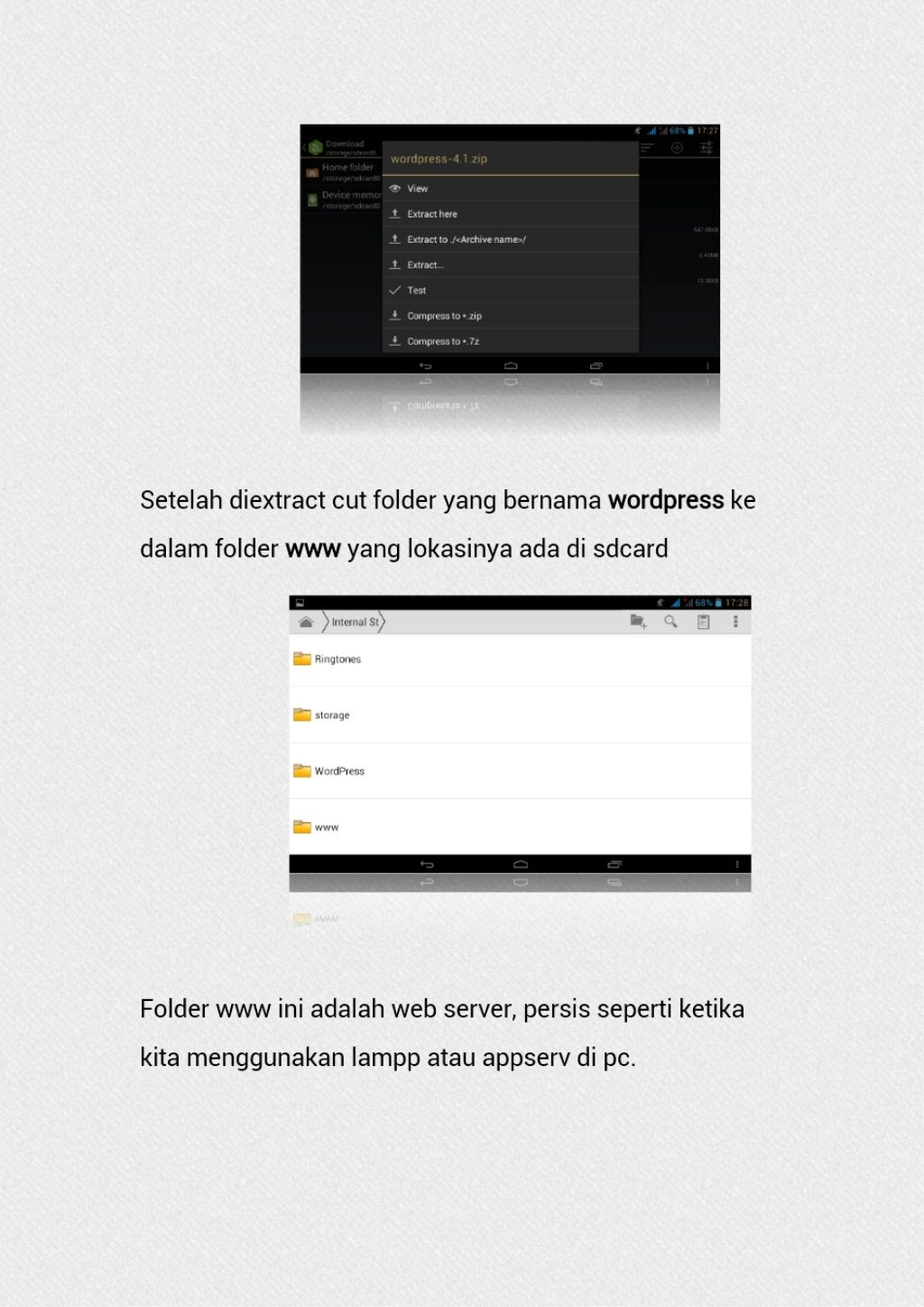
Solusi untuk masalah ini adalah membuat situs web Anda versi offline dan lokal. Anda akan dapat menjalankan dan mengedit WordPress saat bepergian, berkat fitur ini. Instal situs Anda di komputer pribadi dan uji fitur baru, pelajari cara menggunakan WordPress, lalu lakukan pengeditan saat Anda menggunakannya.
Itu selalu merupakan ide yang baik untuk menginstal WordPress di sistem Anda jika Anda ingin mencoba fitur baru di dalamnya atau ingin mempelajari sesuatu yang baru. WordPress adalah CMS terbaik untuk kebutuhan Anda. WordPress dapat diinstal di localhost dalam berbagai cara untuk penggunaan offline . Berikut adalah beberapa yang paling terkenal yang telah saya bahas sebelumnya. Cara menginstal WordPress di komputer Anda menggunakan database Xampp dan MySql. Di browser Anda, buka http://localhost/phpmy admin. Akun root digunakan untuk masuk ke akun Anda, dan kata sandi atau nama pengguna yang Anda berikan pada langkah sebelumnya digunakan sebagai kata sandi akun root.
Anda dapat membuat database baru menggunakan alat PHPMyAdmin. Pastikan Anda telah menginstal WordPress sesegera mungkin. Instal WordPress offline menggunakan LocalWP Flywheel, yang memungkinkan Anda menginstal WordPress di Windows dan Mac. Untuk instalasi WordPress, Anda dapat menggunakan alternatif ini untuk WAMP dan XAMPP. Jika Anda tinggal di daerah terpencil, Anda memiliki pilihan untuk membuat perubahan secara lokal sebelum mentransfernya ke server online. Jika Anda membuat server uji untuk tim Anda, Anda dapat memasang lebih banyak blog di subdomain atau subdirektori dan mengujinya dengan menggunakannya.
Bisakah WordPress Diinstal Secara Lokal?
Jika Anda ingin menginstal WordPress secara lokal, Anda akan menemukan beberapa langkah sederhana dalam prosesnya. Jika Anda ingin menguji fitur baru, bereksperimen dengan proyek pengembangan, atau membangun situs WordPress sebelum menerapkannya, instalasi WordPress lokal dapat menjadi alat yang sangat berharga.

Menginstal WordPress Di Penyedia Hosting WordPress
Banyak orang menggunakan WordPress, sistem manajemen konten populer, untuk membuat blog mereka sendiri. Jika Anda ingin menggunakan WordPress untuk membuat blog agar dapat dilihat orang lain, Anda harus menginstalnya terlebih dahulu di penyedia hosting WordPress. WordPress dapat diinstal di server host Anda, itulah sebabnya penyedia hosting WordPress menawarkan ruang server. Akibatnya, WordPress tidak perlu diinstal di komputer Anda sendiri. Jika Anda ingin mempelajari WordPress dan menggunakannya, Anda harus mempertimbangkan untuk menggunakan WordPress sebagai situs web terpisah, tetapi Anda tidak boleh menggunakan WordPress di situs web Anda sendiri. Karena WordPress benar-benar gratis untuk digunakan dan mudah dipelajari, WordPress dapat digunakan untuk membuat blog untuk Anda atau berbagi informasi dengan teman Anda.
Bagaimana Saya Mengunggah Tema WordPress Ke Lokal?
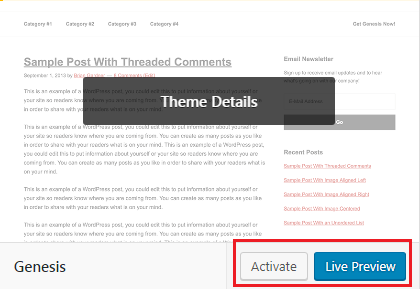
Ada beberapa cara berbeda untuk mengunggah tema WordPress ke localhost Anda. Salah satu caranya adalah dengan menggunakan Dashboard Admin WordPress. Pergi ke Appearance > Themes > Add New. Kemudian, klik tombol Unggah Tema. Pilih file tema dari komputer Anda dan klik tombol Instal Sekarang. Cara lain adalah dengan menggunakan klien FTP. Hubungkan ke localhost Anda menggunakan klien FTP dan unggah folder tema ke direktori /wp-content/themes/.
Anda akan belajar cara mengunggah tema apa pun ke situs WordPress.com Anda dalam panduan ini. Anda dapat mendesain situs web Anda sendiri dengan ribuan tema berbeda yang tersedia untuk setiap jenis. Terlepas dari kenyataan bahwa setiap tema berbeda, tip umum ini akan membantu Anda memulai. Untuk menginstal dan menyesuaikan tema Anda, Anda harus menghubungi tim dukungan tema.
Bagaimana Saya Menemukan Tema WordPress Saya Secara Lokal?
Dengan asumsi Anda telah menginstal wordpress secara lokal, Anda hanya perlu pergi ke folder instal wordpress Anda dan mencari folder tema. Folder tema adalah tempat semua tema wordpress disimpan.
Jika Anda tidak menginginkan yang lain, Anda dapat membuat tema sendiri untuk memastikan bahwa situs web Anda terlihat persis seperti yang Anda inginkan. Jika Anda tidak memiliki banyak pengalaman pengembangan web, Anda dapat dengan mudah membuat tema WordPress. Untuk membuat tema, Anda memerlukan pemahaman dasar tentang pengembangan web. Dengan Lokal, Anda dapat membuat situs WordPress sebanyak yang Anda inginkan tanpa harus melakukan sesuatu yang istimewa. Anda dapat menggunakan PHP, MySQL, nginx, atau Apache selain PHP, MySQL, dan nginx. Jika Anda pengguna Flywheel, Anda akan senang mengetahui bahwa Anda dapat menggunakan fitur push. Jika Anda menggunakan Lokal sebagai situs pementasan, mungkin Anda perlu menggunakan perangkat lunak lama untuk meniru server langsung Anda.
Sementara itu, folder root situs lokal Anda adalah satu-satunya tempat Anda harus mencari semua file WordPress . Pengaturan Administrator dapat ditemukan di sudut kanan atas jendela. Anda dapat menemukan file WordPress Anda dengan membuka aplikasi atau folder publik. Secara umum, tema WordPress tidak memerlukan file terpisah untuk index.html dan style.html. Di dalam file, kami akan membuat kode yang memungkinkan judul blog Anda muncul, serta loop WordPress yang memungkinkan posting muncul. Loop adalah nama kode yang digunakan untuk menampilkan posting dalam sebuah tema, tetapi strukturnya bisa berbeda dari satu tema ke tema lainnya. Jika Anda tidak tahu bentuk tema yang Anda inginkan, beberapa tema pemula dasar mungkin merupakan pilihan terbaik.
Bahkan jika Anda belum pernah bekerja dengan program pengembangan web sebelumnya, Anda dapat membuat tema WordPress Anda sendiri. Sebagian besar bug akan terlihat dalam hitungan detik, tetapi ini biasanya tidak cukup. Anda juga dapat menggunakan plugin seperti Theme Check, yang meninjau tema Anda untuk memastikan bahwa tema tersebut memenuhi standar tinggi WordPress.
Cara Menemukan Tema atau Plugin WordPress yang Anda Butuhkan
Ada beberapa cara untuk menemukan tema atau plugin WordPress tertentu. Jika Anda membutuhkannya, Anda dapat mencarinya di situs WordPress atau menginstalnya langsung dari sana. Selain itu, beberapa situs pihak ketiga menyediakan tema dan plugin untuk diunduh.
